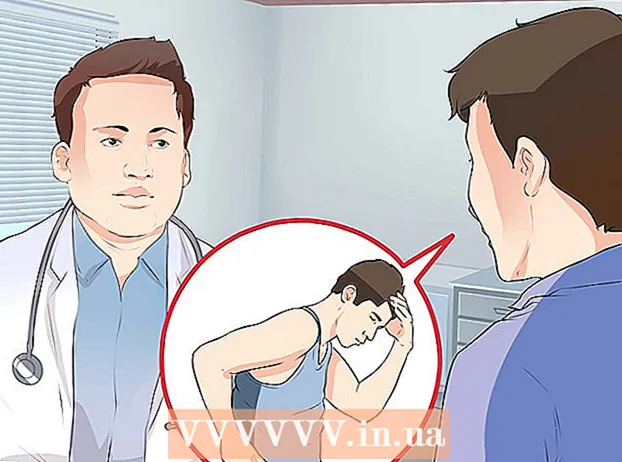نویسنده:
Randy Alexander
تاریخ ایجاد:
26 ماه آوریل 2021
تاریخ به روزرسانی:
1 جولای 2024




کلیک گره .گزینه ها .... با این کار می توانید تنظیمات فایل PDF را که می خواهید ایجاد کنید ، تنظیم کنید.

- بعد از انتخاب محتوای تبدیل شده ، روی دکمه تأیید روی موس کلیک کنید.

بهینه سازی (اختیاری) را انتخاب کنید. بالای دکمه Options ... ، می توانید نحوه بهینه سازی PDF را انتخاب کنید. اکثر افراد "استاندارد" را انتخاب می کنند مگر اینکه صفحه گسترده خیلی بزرگ باشد.


- شما نمی توانید مستقیماً در یک فایل PDF ویرایش کنید ، بنابراین اگر لازم است تغییری ایجاد کنید ، باید آن را در Excel ویرایش کنید و سپس یک فایل PDF جدید ایجاد کنید.
روش 2 از 2: از Excel 2011 (برای Mac) استفاده کنید

اطمینان حاصل کنید که هدر و پاورقی در همه ورق ها یکسان است (اختیاری). برنامه اکسل 2011 تنها در صورتی که عنوان و پاورقی هر صفحه یکسان باشد ، ذخیره تمام صفحات را در یک فایل PDF امکان پذیر می کند. در غیر این صورت ، هر صفحه کار به عنوان فایل های PDF جداگانه ذخیره می شود ، اما در این صورت می توانید به راحتی فایل های جداگانه را با هم ادغام کنید.- همه برگه های کتاب کار را انتخاب کنید. روی برگه اولین برگه کلیک کنید ، کلید Shift را نگه دارید و سپس روی برگه آخرین صفحه کلیک کنید تا همه صفحه های کار را انتخاب کنید.
- روی برگه Layout و سپس "Header & Footer" کلیک کنید.
- بر روی دکمه Customize Header ... و Customize Footer ... کلیک کنید تا سرصفحه و پاورقی را برای همه ورق ها ویرایش کنید.
قسمت صفحه گسترده ای را که می خواهید به PDF تبدیل کنید انتخاب کنید (اختیاری). اگر می خواهید فقط بخشی از صفحه گسترده را به PDF تبدیل کنید ، بلافاصله آن قسمت را انتخاب کنید. در غیر این صورت ، لطفاً به مرحله بعدی مراجعه کنید.
- توجه داشته باشید ، تبدیل از PDF به اکسل آسان نیست ، اما این روش به محافظت از نسخه اصلی شما کمک می کند.
روی موس خود روی منوی File کلیک کنید و "Save As" را انتخاب کنید. مسیر مکانی را که می خواهید فایل را در آن ذخیره کنید انتخاب کنید و به آن نام دهید.
روی منوی کشویی Format کلیک کنید و "PDF" را انتخاب کنید. با این کار می توانید نسخه ای از کتاب کار را به صورت PDF ذخیره کنید.
محتوا را برای قرار دادن در فایل PDF انتخاب کنید. در پایین پنجره ، می توانید از بین "Workbook" (کاربرگ) ، "Sheet" (ورق) یا "Selection" (بخش) یکی را انتخاب کنید.
کلیک.صرفه جویی برای ایجاد فایل های PDF اگر سرصفحه ها با هم مطابقت نداشته باشند ، هر صفحه کاری فایل PDF خود را ایجاد می کند. توجه داشته باشید ، این حتی گاهی اوقات اتفاق می افتد حتی اگر عنوان و پاورقی کاملاً با هم مطابقت داشته باشند.
فایلهای PDF جداگانه را ادغام کنید (در صورت لزوم). اگر این تبدیل PDF جداگانه ایجاد می کند ، به راحتی می توانید با استفاده از Finder این فایل ها را با هم ادغام کنید.
- پوشه حاوی فایل PDF را باز کنید و تمام پرونده هایی را که می خواهید ادغام شوند انتخاب کنید.
- روی منوی File کلیک کنید و "ایجاد" choose "ترکیب پرونده ها در PDF تنها" را انتخاب کنید.
فایل PDF را مرور کنید. برای باز کردن فایل PDF ، دوبار کلیک کنید. با این کار پرونده در پیش نمایش باز می شود و به شما امکان می دهد پرونده را قبل از ارسال بررسی کنید. شما نمی توانید مستقیماً در یک فایل PDF ویرایش کنید ، بنابراین اگر لازم است تغییراتی ایجاد کنید ، باید آن را در Excel ویرایش کنید و سپس یک PDF جدید دوباره ایجاد کنید. تبلیغات